CorelDraw X4左側工具列設定顯示的詳細方法
- WBOYWBOYWBOYWBOYWBOYWBOYWBOYWBOYWBOYWBOYWBOYWBOYWB轉載
- 2024-05-08 18:13:35794瀏覽
CorelDRAW X4 左側工具列無法正常顯示?別擔心! php小編草莓將為您詳細介紹如何設定左側工具列的顯示,讓您輕鬆解決這個常見問題。閱讀以下內容,了解如何自訂工具列的顯示,提高工作效率。
我們先打開CorelDraw X4軟體,整個軟體佈局是這樣的,看一看左側是有工具列的
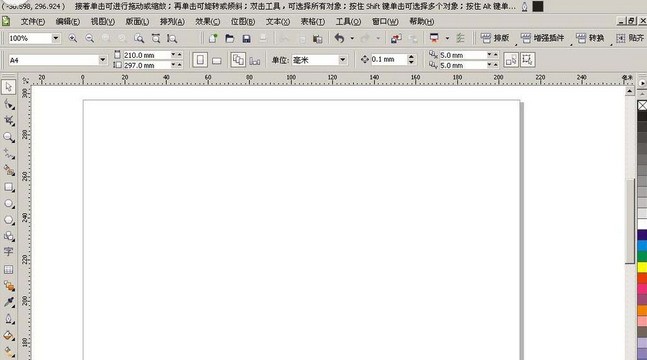
但是現在是不是成這樣了?原本在左側的工具列沒有了
這時我們將滑鼠放在選單列的空白處,點選滑鼠右鍵
然後在出來的選項列裡,看到工具列一欄沒有勾選
再用滑鼠點一下,就算是勾選了,工具列會直接彈出來
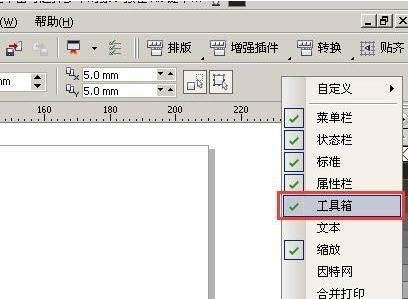 ##最後會發現左邊的工具列已經出來了
##最後會發現左邊的工具列已經出來了
以上是CorelDraw X4左側工具列設定顯示的詳細方法的詳細內容。更多資訊請關注PHP中文網其他相關文章!
陳述:
本文轉載於:zol.com.cn。如有侵權,請聯絡admin@php.cn刪除

